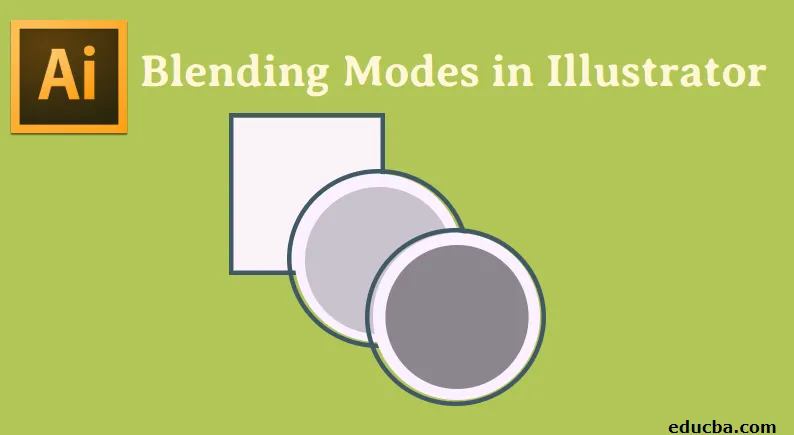
Úvod do režimů prolnutí v Illustratoru
Režimy prolnutí jsou užitečné pro změnu barvy objektů přidáním efektů prolnutí a barev na vybrané objekty. Režimy prolnutí fungují v závislosti na poloze objektu ve vrstvě nebo skupině. Podrobně probereme všechny dostupné režimy prolnutí v aplikaci Adobe Illustrator. Před tím by bylo snadné si pamatovat několik terminologií a pokusit se pochopit různé režimy prolnutí:
- Původní barva vybraného objektu celé skupiny se nazývá Blend Color.
- Základní barva označuje barvy, které leží pod knihou uměleckých děl.
- Barva vzniklá po nanesení směsi se nazývá Výsledná barva.
Použití režimů prolnutí v aplikaci Illustrator
Chcete-li použít režimy prolnutí není obtížné, pochopte to pomocí následujících kroků.
Krok 1: První věc, kterou musíte udělat, je přejít do nabídky Windows a vybrat průhlednost.
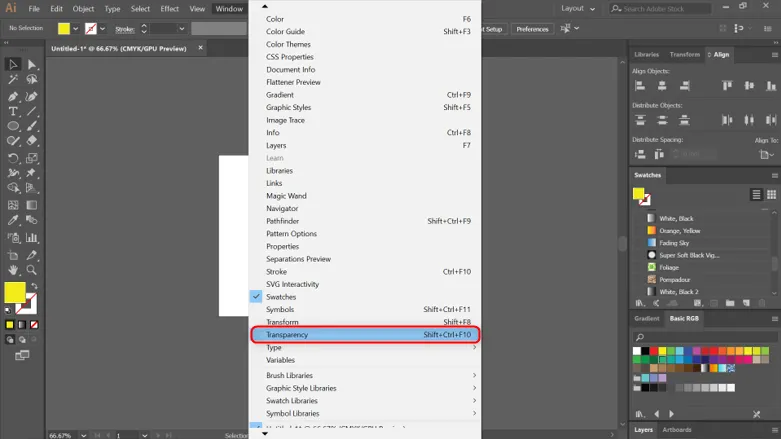
Krok 2: Zde jste si všimli malého okna vyskočeného, jak je ukázáno níže. Zde použijete většinu režimů prolnutí.
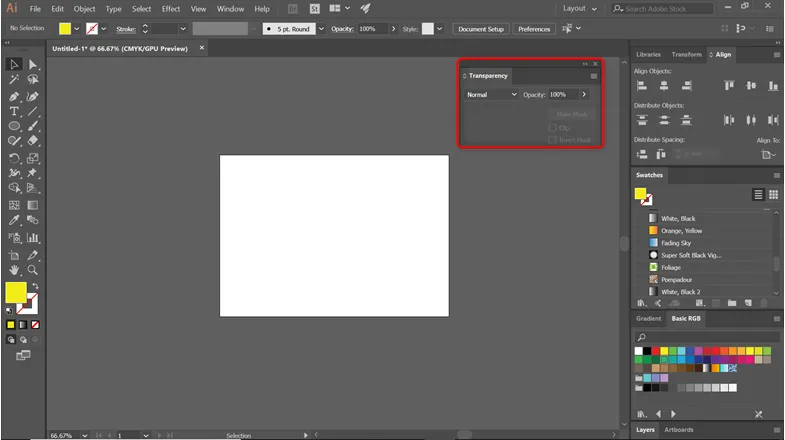
Krok 3: Pomocí nástroje tvar vytvořte dva kruhy a umístěte je, jak je znázorněno na obrázku níže.
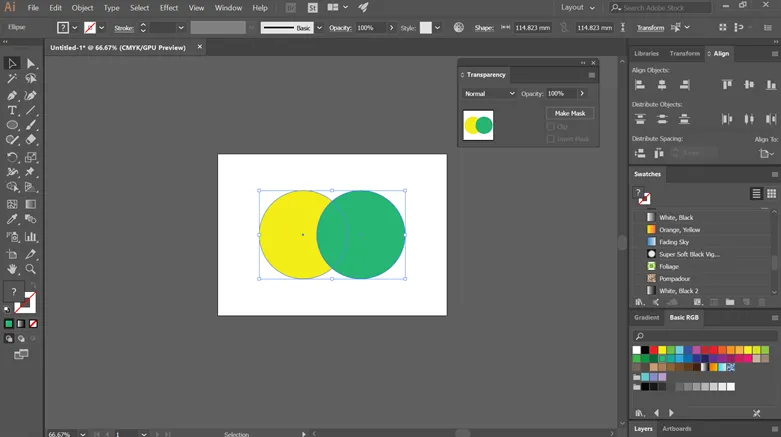
Krok 4: Nyní použijeme všechny režimy prolnutí nabízené v režimu průhlednosti na vytvořené tvary kruhů a uvidíme výsledky.
Krok 5: Výchozí režim je normální. Nic nedělá a udržuje základní barvu stejně, jako jste ji vybrali.
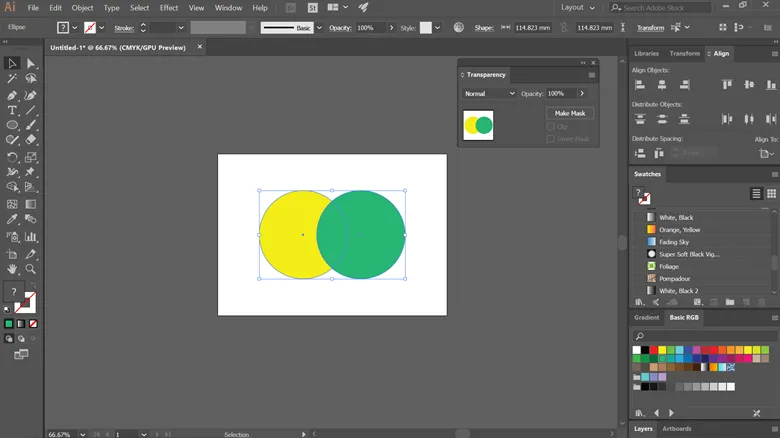
Krok 6: Při použití na tmavnutí si všimnete, že se překrývající se část tvarů ztmavne. Vybírá základní nebo směsnou barvu na základě úrovní tmy. Části, které jsou světlejší než směsná barva, se změní a tmavé oblasti zůstanou stejné.
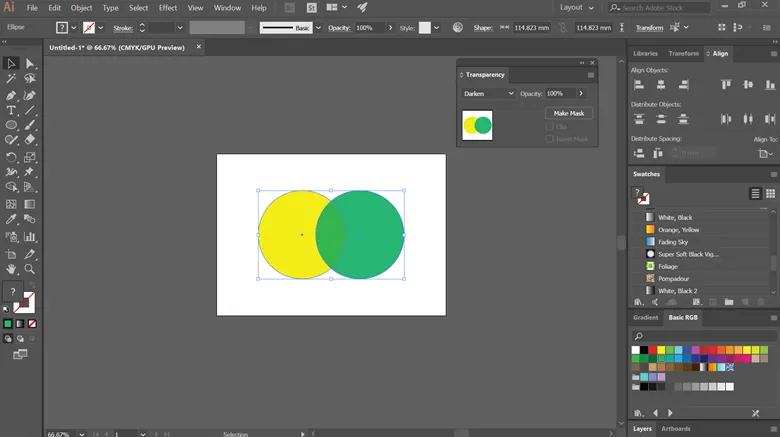
Krok 7: Vynásobí směsnou barvu základní barvou a vytvoří tmavší výslednou barvu. Pokud vynásobíte barvu černou, vytvoří se černá a vynásobením bílými listy barva zůstane stejná.
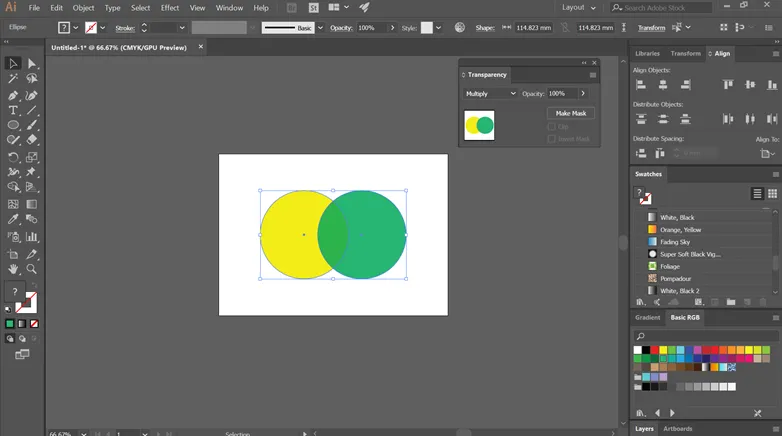
Krok 8: Vypálení barvy ztmaví překrývající se oblasti, aby odrážely barvu směsi. Také, pokud mícháte s použitím bílé barvy, nedojde ke změnám.
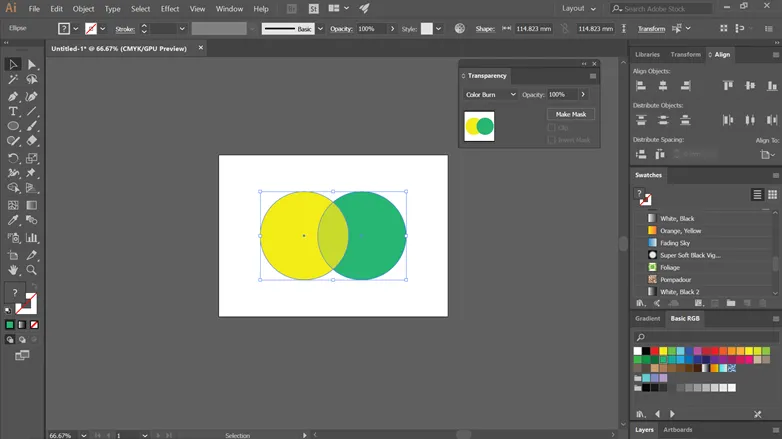
Krok 9: Lighten vybere světlejší barvu buď ze základní nebo míchané barvy. Pokud je oblast tmavší než směsná barva, bude nahrazena a oblasti, které jsou světlejší než směsná barva, zůstanou stejné.
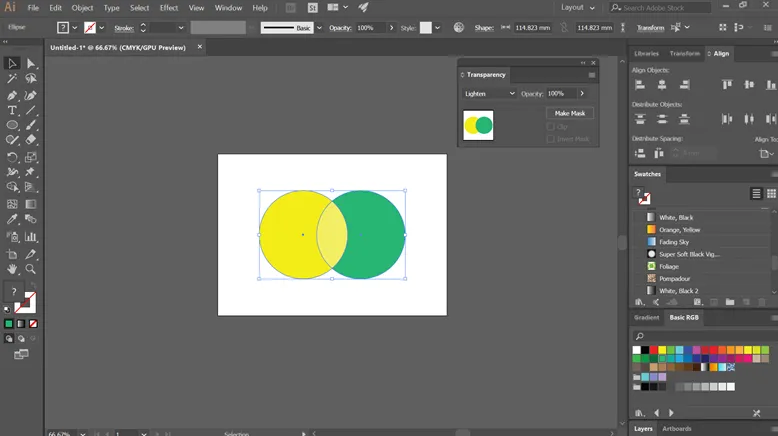
Krok 10: Obrazovka zvyšuje inverzi směsných a základních barev. Tím se na překrývajících se plochách vytvoří světlejší barva. Pokud je vaše obrazovka černá, nenajdete žádné změny, zatímco bílá obrazovka vytvoří bílou barvu.
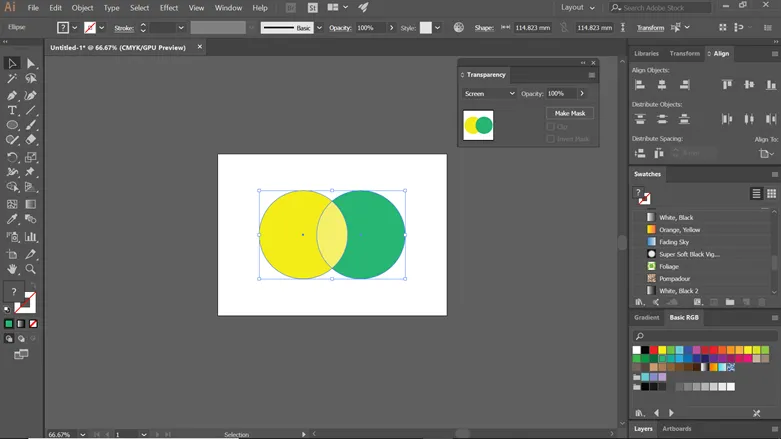
Krok 11: Dodge Color (Dodge Color) zvyšuje jas základní barvy na základě míchané barvy. Toto opět nemá žádný účinek, když se mísí s černou.
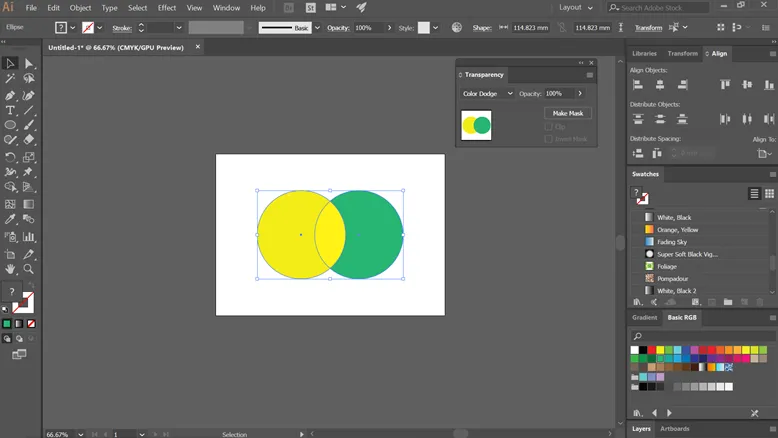
Krok 12: V závislosti na barvě základny se barvy násobí nebo promítají. Aktuální kresba je překryta barvami nebo vzory při zachování světel a stínů základny. Směšuje míchanou barvu tak, aby odrážela světlost nebo tmu zdrojové barvy.
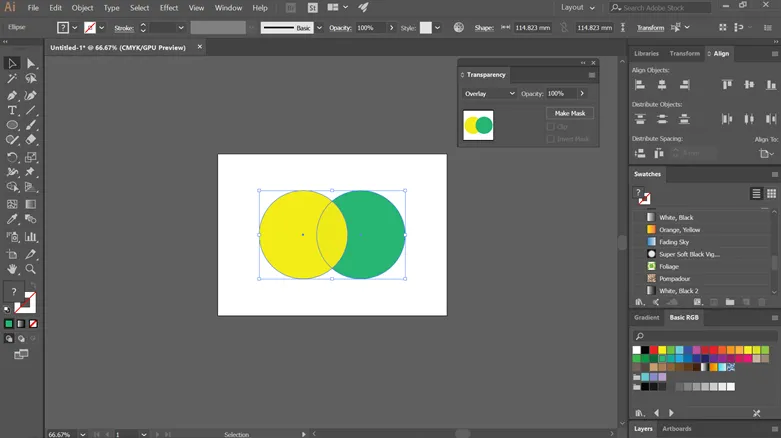
Krok 13: Ztmavuje nebo zesvětluje barvy v závislosti na míchané barvě. Vytváří efekt podobný rozptýlenému reflektoru pro vaše kresby. Může ztmavit nebo zesvětlit barvy na základě míchané barvy. Pokud je směsná barva světlejší, pak se kresba stane jasnou a pokud je tmavší, kresba se ztmavne.
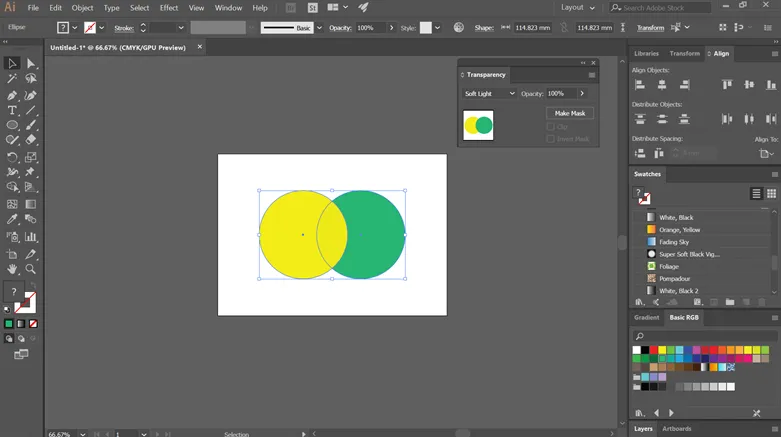
Krok 14: Tvrdé světlo vytváří tvrdý efekt reflektoru na vaši práci, jak je vidět na obrázku níže. V závislosti na barvě směsi zesiluje nebo promítá barvy. Pokud je směsná barva světlá, bude barva obrazovky vypadat jasně a pokud je tmavá, kresba bude tmavá. Tato technika je účinná pro přidání zvýraznění nebo stínů do kresby.
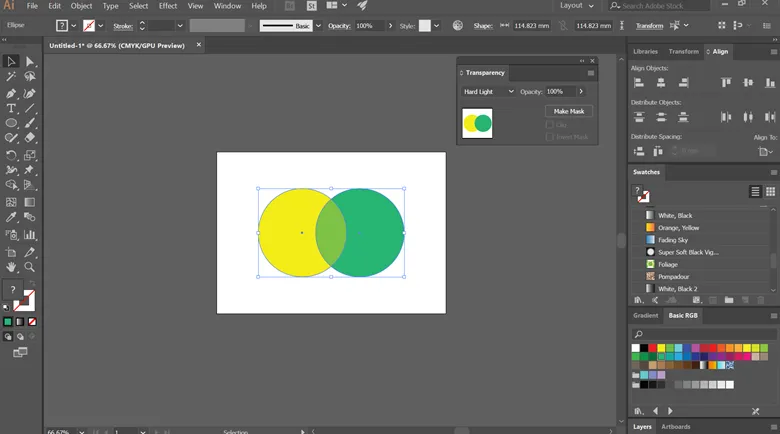
Krok 15: Buď se směsná barva nebo základní barva odečtou od sebe a spoléhají se na vyšší úroveň jasu. Při míchání s bílou však převrací základní barvu a míchání s černou se nezmění.
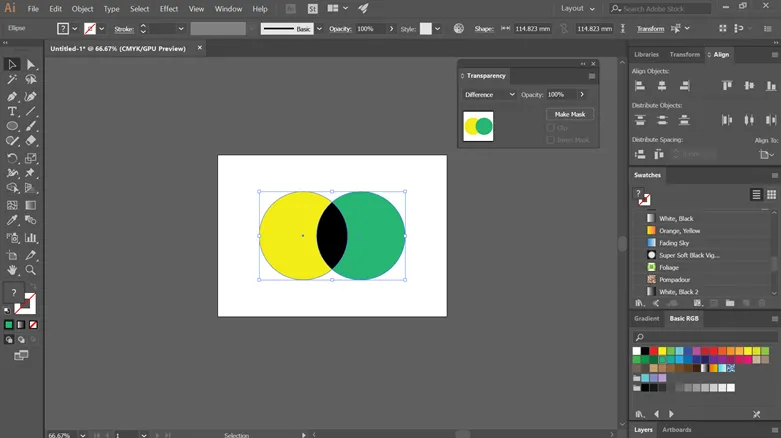
Krok 16: Vyloučení generuje efekt identický s režimem rozdílu; účinek však má nízký kontrast. Při míchání bílé barvy se základní barva obrací. A zatímco mícháte černou, nebudete pozorovat žádné změny.
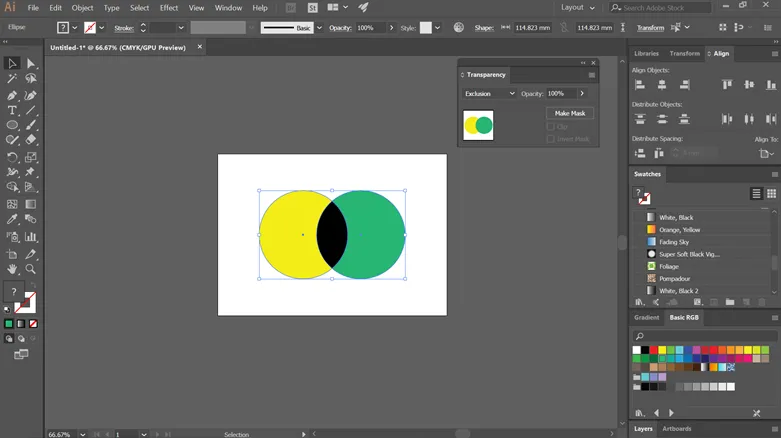
Krok 17: Při vytváření výsledné barvy se bere v úvahu jas a sytost základní barvy. Z barvy směsi také bere hodnotu odstínu.
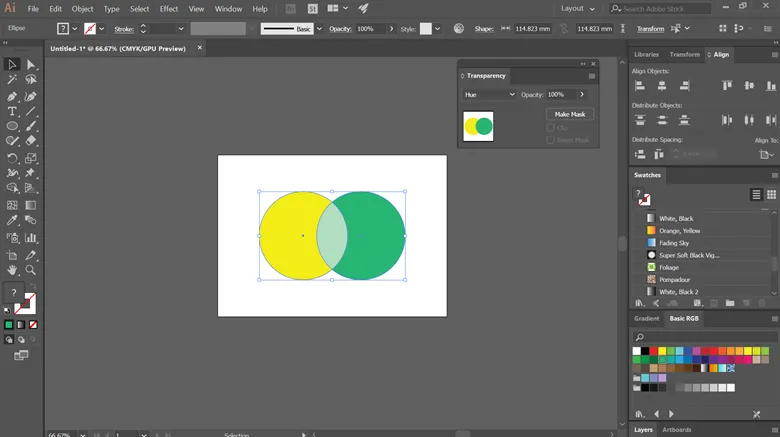
Krok 18: Zvažuje jas a odstín základní barvy pro vytvoření výsledné barvy. Také to vyžaduje nasycení barvy směsi.
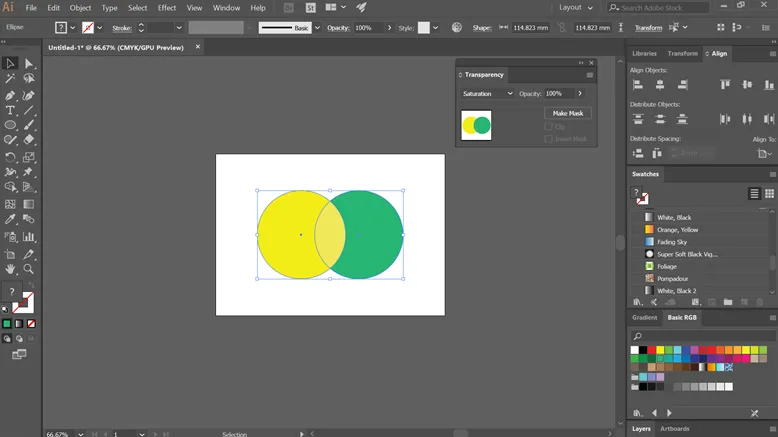
Krok 19: V tomto režimu je výsledná barva tvořena odstínem a nasycením směsi barev spolu se svítivostí základní barvy. Tento režim může být užitečný při práci na monochromatických uměleckých dílech, která vyžadují, aby úrovně šedé zůstaly nedotčeny, a také pro tónování.
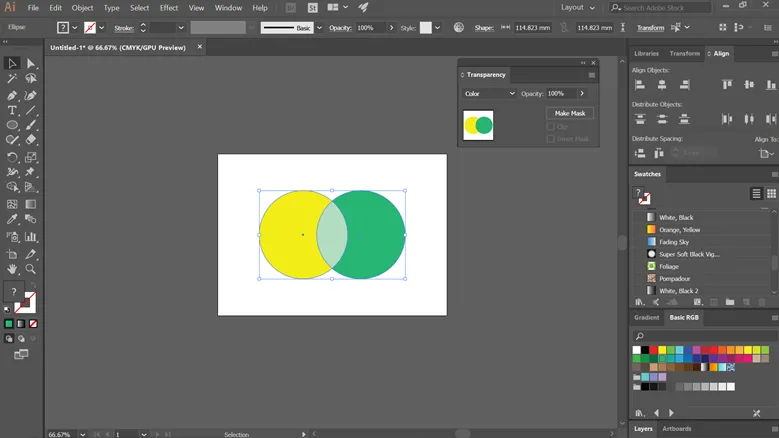
Krok 20: Vytvoří výslednou barvu s odstínem a saturací základní barvy a jasu míchané barvy. Tento režim vytváří inverzní efekt od barevného režimu. Při použití režimu jasu se odstín a sytost základní barvy a jas směsi směsi spojí a vytvoří výslednou barvu. Vytváří opačný efekt než ten, který je získán v barevném režimu. Viz obrázek níže.
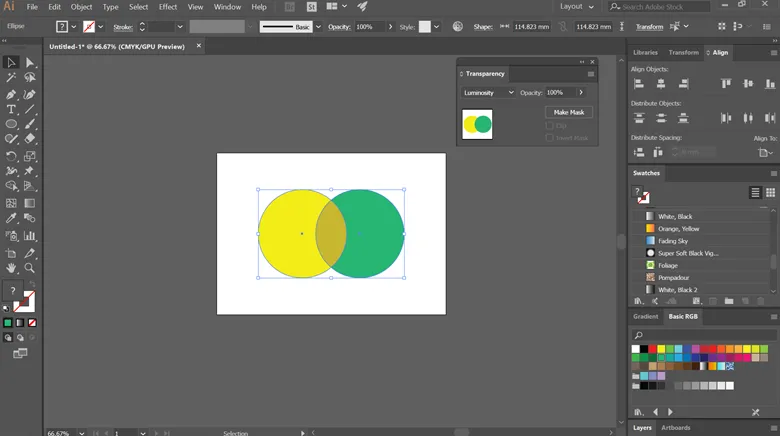
Závěr
Adobe Illustrator je jedním z nejúčinnějších a nejoblíbenějších softwarových editorů vektorové grafiky, který používají miliony profesionálů. Používají ho lidé, mezi něž patří návrháři, mediální pracovníci, umělci atd. Má mnoho nástrojů a efektů pro vytvoření úžasných efektů na vaše kresby. Ve výše uvedeném článku jsme diskutovali o různých režimech prolnutí dostupných v aplikaci Illustrator, které mohou vylepšit vaše výtvory. Procvičujte je na základní úrovni a pomalu pochopte výhody a přínosy účinků, které mohou mít na vaši práci. Doufám, že po zvládnutí těchto technik všichni vyrostou a zdokonalí své učební dovednosti. Vše nejlepší!
Doporučené články
Toto je průvodce režimy prolnutí v aplikaci Illustrator. Zde diskutujeme přehled režimů prolnutí a kroky k použití režimů prolnutí v ilustrátoru. Další informace naleznete také v dalších navrhovaných článcích -
- Znát agilní design a jeho význam
- Jak navrhnout logo v Illustratoru
- Použití efektů v Illustratoru
- Jak nakreslit tvary v Illustratoru?